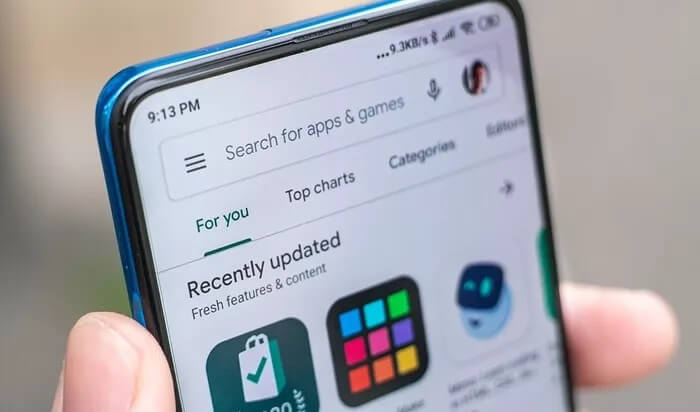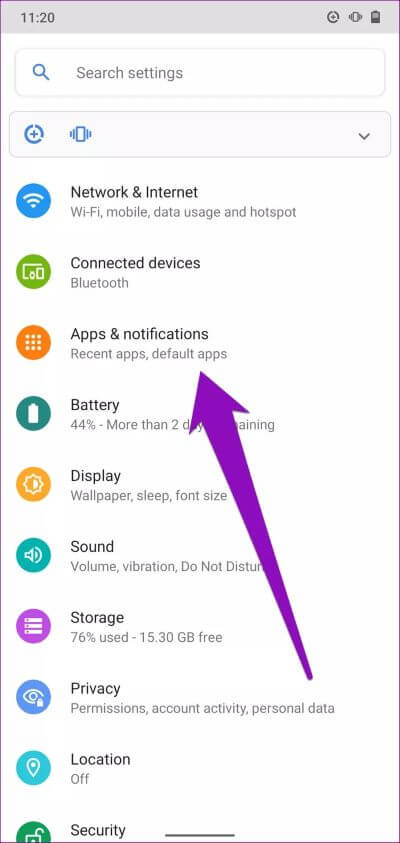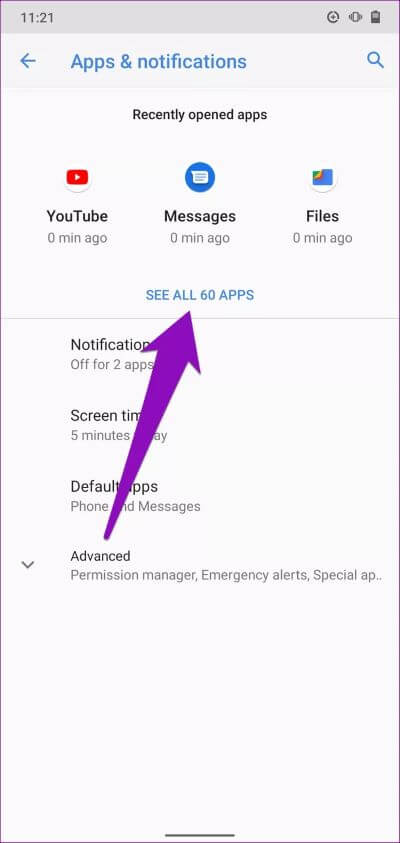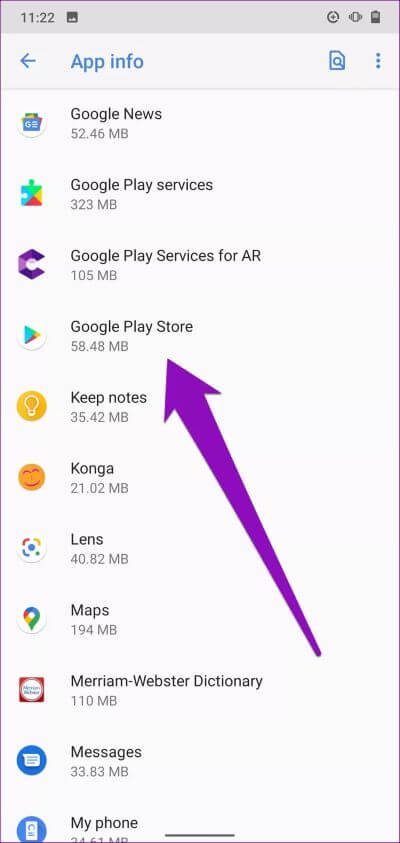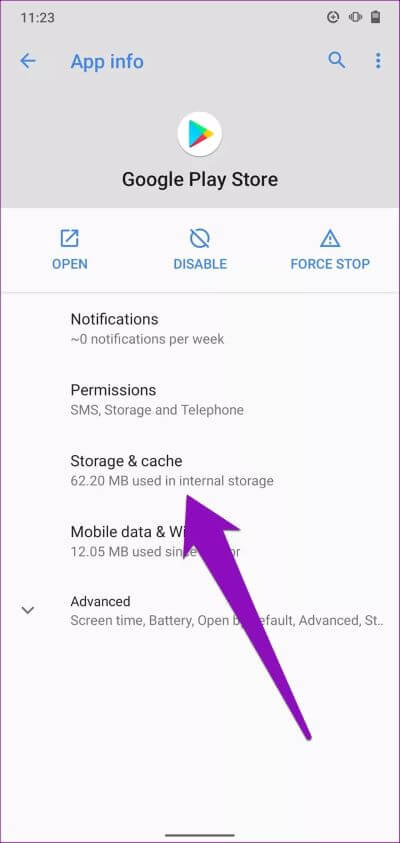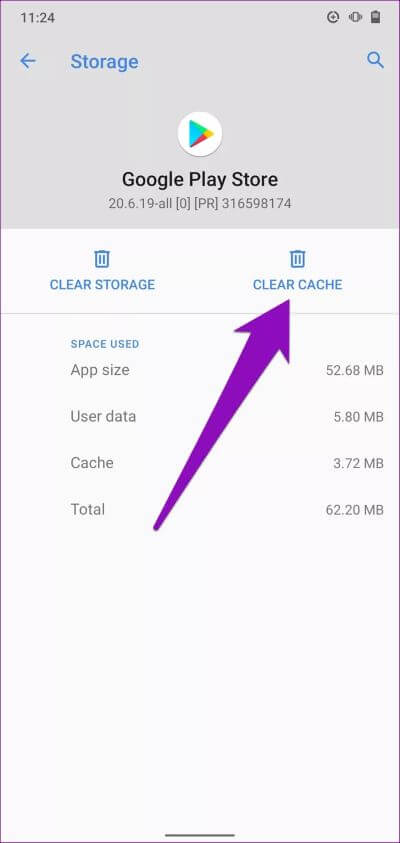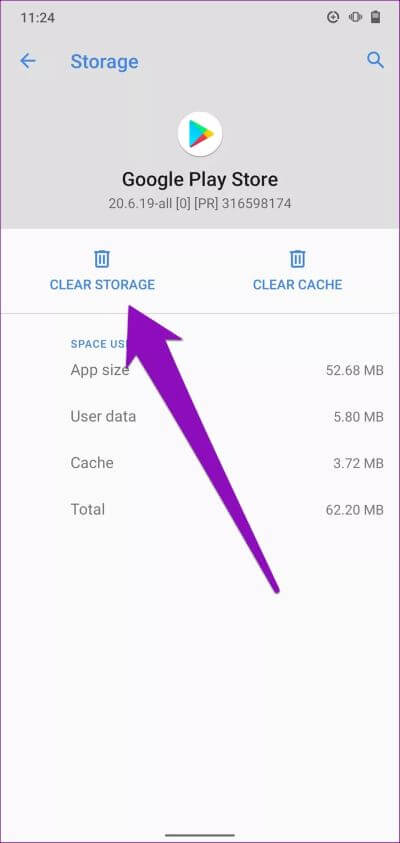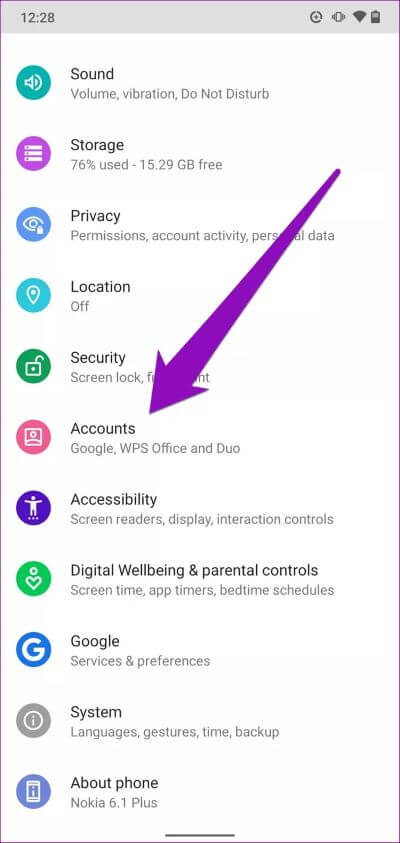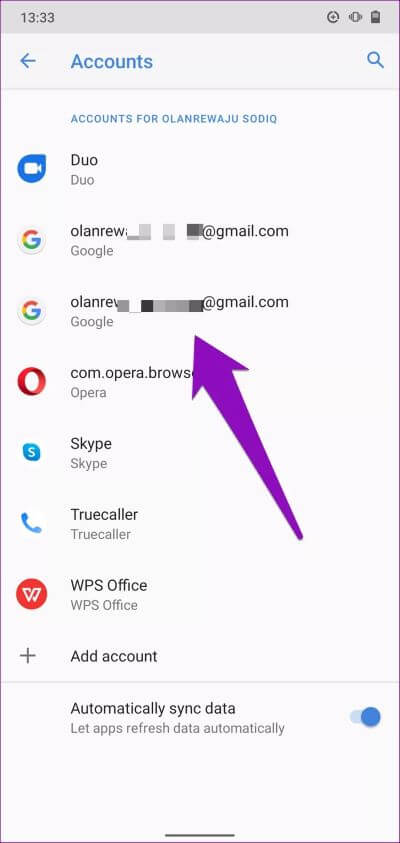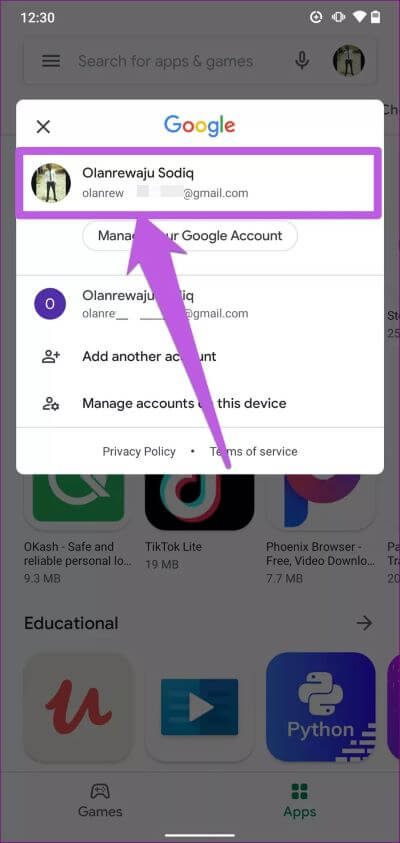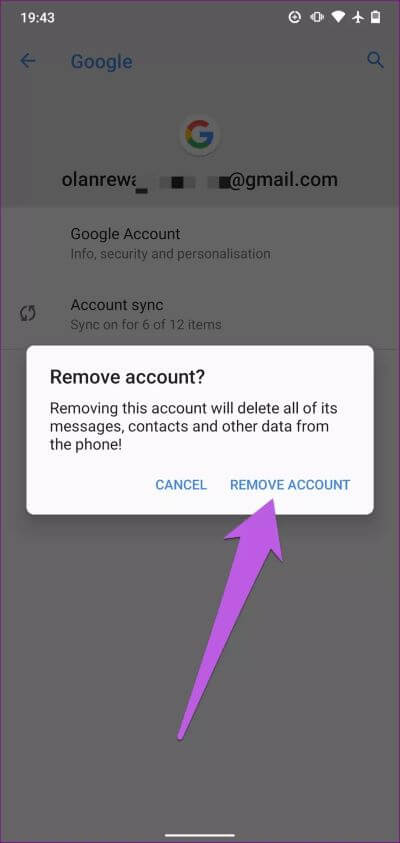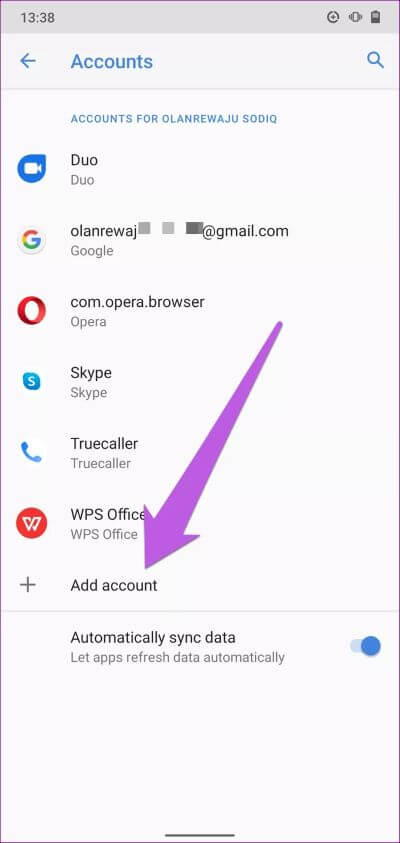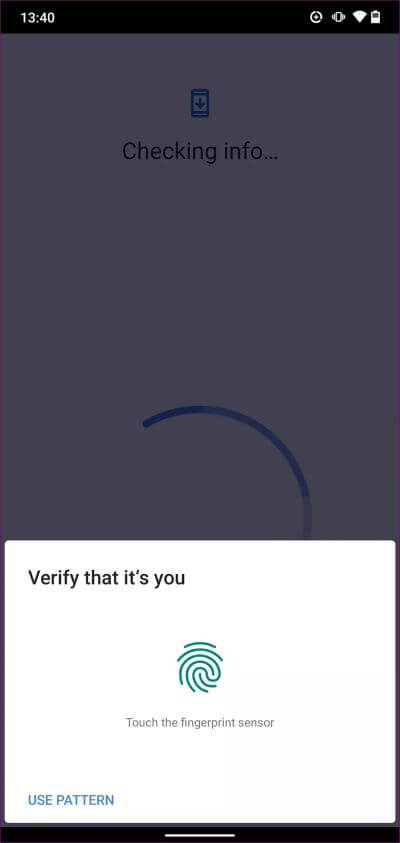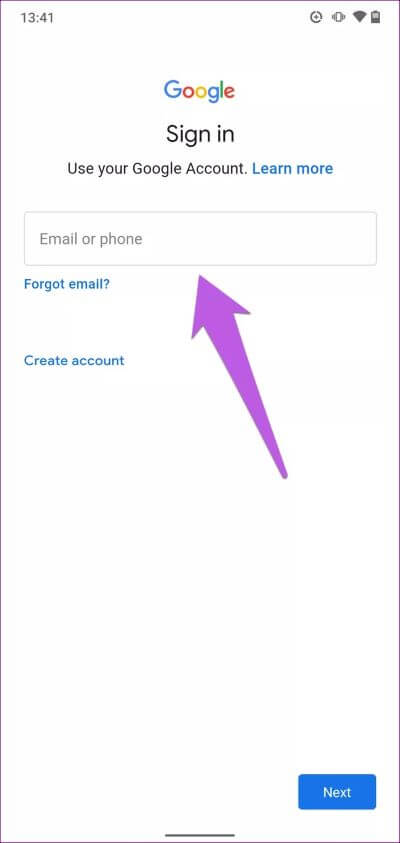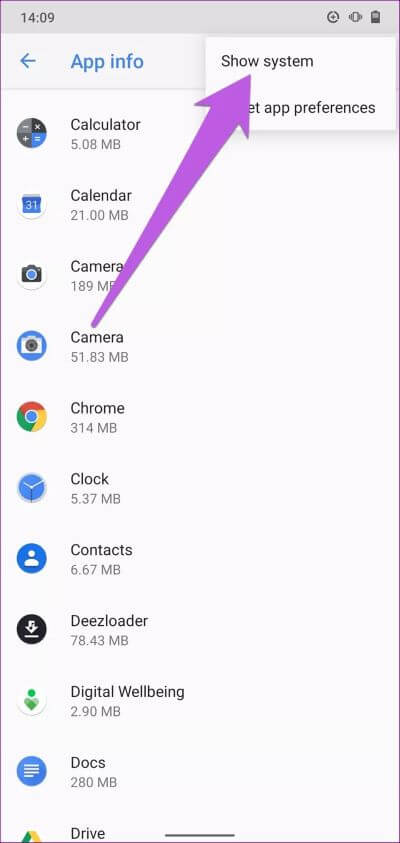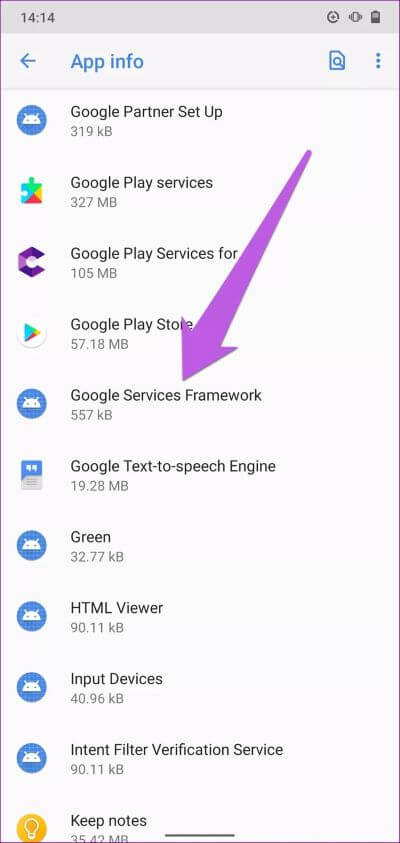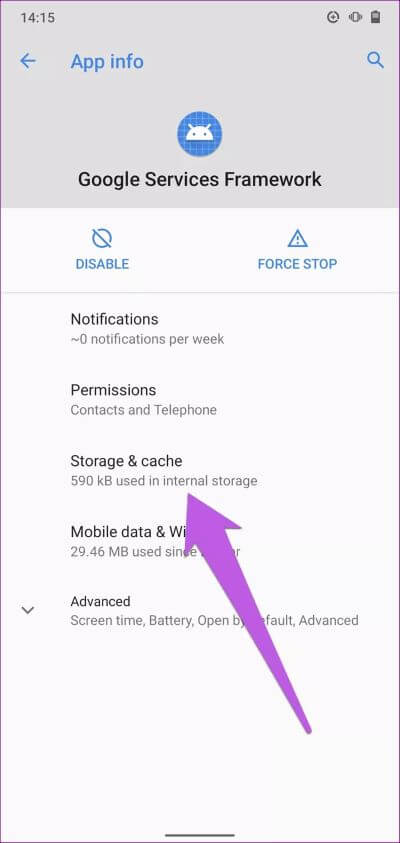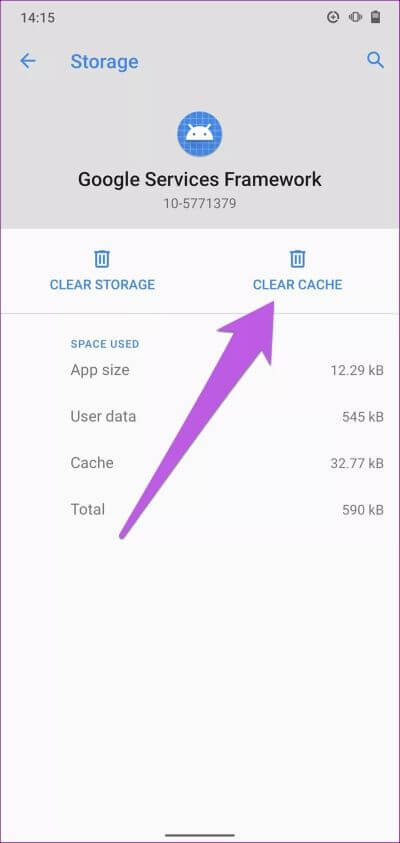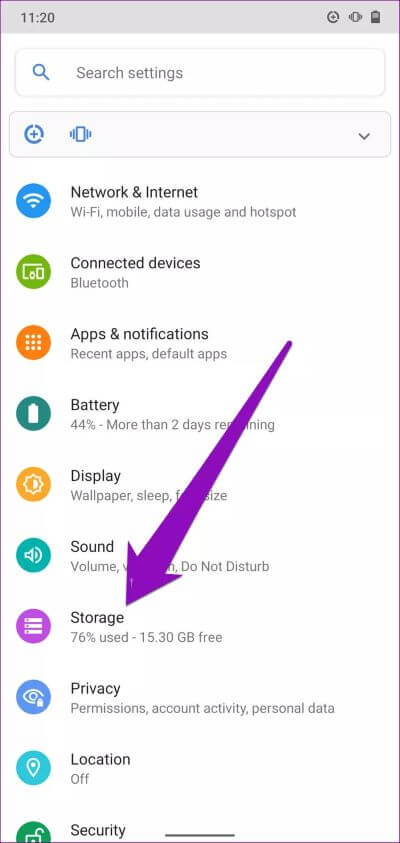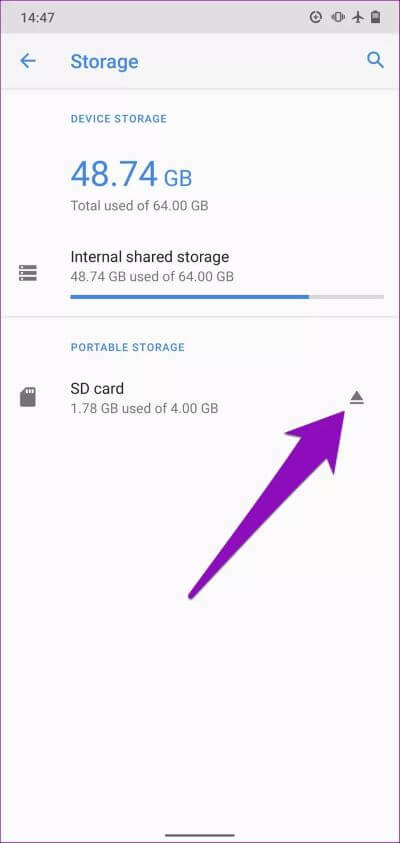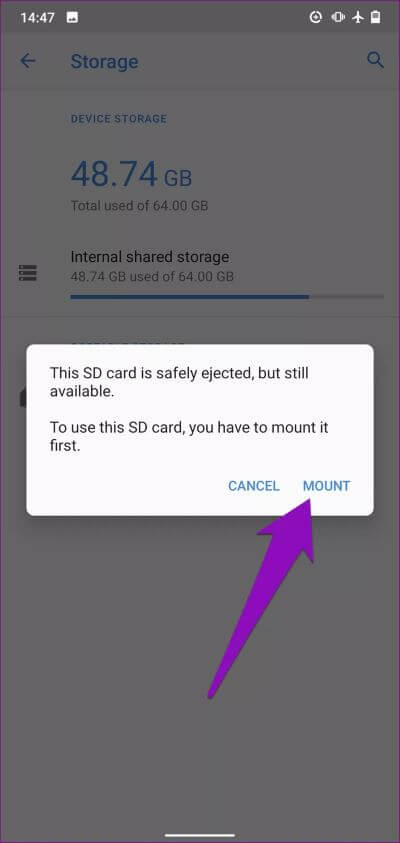Android에서 Google Play 오류 4을 수정하는 상위 910가지 방법
모든 Google Play 스토어 문제에는 대부분 오류 코드가 첨부되어 있습니다. 그리고 그것들이 많이 있습니다. Android 휴대전화에서 코드가 표시되는 경우 오류 910 설치할 때 또는 휴대전화에서 앱 업데이트 Android 스마트폰은 무언가가 꺼져 있고 수리해야 함을 의미합니다. 이 게시물에서 이 오류를 수정하는 네 가지 문제 해결 수정 사항을 테스트하고 정리했습니다.
"오류 코드: 910"은 연결 불량, 임시 파일 손상, 기타 기기 관련 오류로 인해 Play 스토어에서 기기에 앱을 설치할 수 없음을 나타냅니다. 휴대전화를 다시 시작하면 이 오류를 해결할 수 있습니다. 당신은 또한 확인해야합니다 기기의 인터넷 연결이 활성 상태입니다.
오류가 지속되면 아래에 자세히 설명된 솔루션으로 이동하십시오.
1. 캐시 및 스토리지 데이터 지우기
앞에서 언급했듯이 이 문제를 해결하는 것은 매우 쉽습니다. 시작하기 가장 좋은 곳은 Play 스토어 앱의 캐시와 데이터를 지우는 것입니다. 이것은 많은 사람들에게 효과적인 해결책입니다. Play 스토어 관련 오류 및 합병증. 완료하려면 아래 단계를 따르세요.
단계1 : 재생 목록 설정 휴대 전화에서 선택 "앱 및 알림"
단계2 : 다음을 탭합니다. "모든 응용 프로그램 보기".
단계3 : "를 찾습니다Google Play기기에 설치된 앱 목록에서
단계4 : "를 찾습니다스토리지 및 캐시".
단계5 : 이제 클릭 캐시를 지웁니다.
그런 다음 Google Play 스토어로 돌아가서 앱을 설치할 때 여전히 오류 코드가 나타나는지 확인하십시오. 그렇다면 Google Play 스토어 앱의 데이터를 지워야 합니다. 위의 5단계부터 계속합니다.
단계6 : 클릭 저장 공간 지우기 아이콘을 누르고 확인을 누릅니다. 확인 메시지에서.
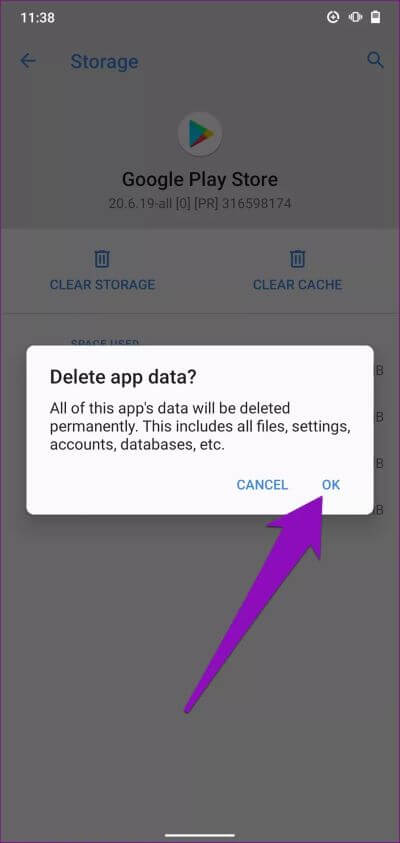
참고: Google Play 스토어 데이터를 삭제하면 앱이 재설정됩니다. 애플리케이션 설정, 구성, 검색 기록 등이 삭제됩니다. Google 계정은 여전히 Play 스토어와 연결됩니다. 또한 Play 스토어 데이터를 지워도 설치된 앱이 삭제되지 않으므로 걱정할 필요가 없습니다.
2. GOOGLE 계정 다시 추가
Play 스토어 데이터 및 캐시를 지운 후에도 오류가 지속되면 다음을 수행하십시오. Google 계정을 제거하여 휴대 전화에서 다시 추가하십시오. 방법은 다음과 같습니다.
Android에서 Google 계정 제거
단계1 : 재생 목록 설정 훠궈 계정.
단계2 : 다음을 탭합니다. 구글 기기의 Play 스토어와 연결됩니다.
기기에 연결된 Google 계정이 여러 개인 경우 Play 스토어를 실행하고 검색창 안에 있는 프로필 아이콘/사진을 탭하세요. 상단 섹션의 계정이 활성 계정입니다.
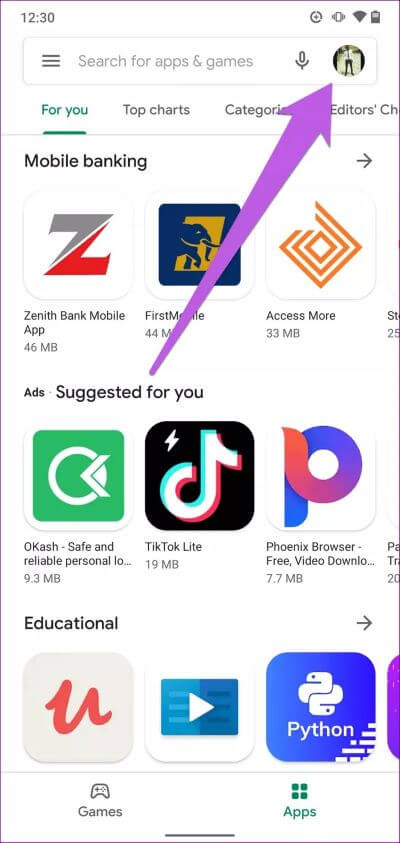
단계3 : 버튼을 클릭 계정 삭제 프롬프트에서 계정 제거를 선택합니다.
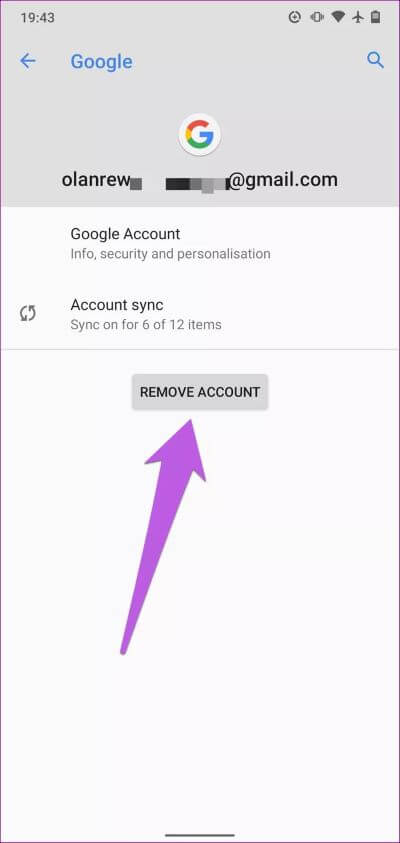
Android에서 Google 계정 추가
방금 제거한 계정을 다시 추가하려면 아래 단계를 따르십시오.
단계1 : 이동 الإعدادات> الحسابات 그리고 누르다 계정을 추가합니다.
단계2 : 퍄퍄퍄 구글 그리고 입력 비밀번호 귀하의 장치 또는 번호 개인 식별 또는 생체 인증을 사용하여 확인하십시오.
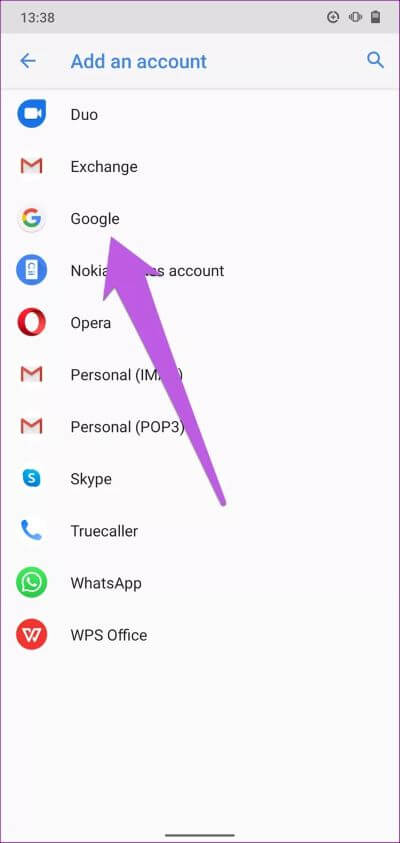
단계3 : 데이터 입력 Google 계정 자격 증명 장치에 계정을 다시 추가하기 위해 제공된 상자에서.
기기에 앱을 설치하고 Play 스토어에 여전히 오류 코드 901이 표시되는지 확인하세요.
3. Google 서비스 프레임워크의 캐시 지우기
Google 서비스 프레임워크는 Android 사용자가 사전 설치된 일부 Google 애플리케이션을 업데이트할 수 있도록 Google에서 설계한 시스템 애플리케이션입니다. 데이터 손상 등으로 인해 이 앱이 제대로 작동하지 않는 경우 Google Play 스토어에서 앱을 설치하는 데 문제가 있을 수 있습니다.
Google Service Framework 캐시를 지우면 이 문제를 해결할 수 있습니다. 방법은 다음과 같습니다.
단계1 : 켜다 기기 설정 "를 선택하고앱 및 알림"
단계2 : 퍄퍄퍄 모든 애플리케이션 보기.” 장치에 따라 옵션은 "신청 정보".
단계3 : 이제 클릭 메뉴 아이콘 오른쪽 상단 모서리에 있는 점 세 개를 사용하여 시스템 표시를 선택합니다.
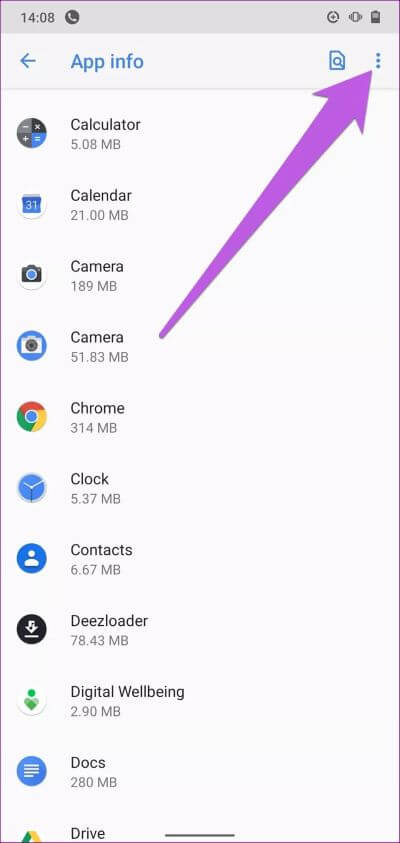
이렇게 하면 앱 목록에 시스템 앱이 포함됩니다.
단계4 : 아래로 스크롤하여 찾습니다. Google 서비스 프레임워크 클릭하면 응용 프로그램 메뉴가 열립니다.
단계5 : 다음으로 선택 "스토리지 및 캐시".
단계6 : 클릭 캐시를 지웁니다.
오류 910으로 인해 여전히 Google Play 스토어에서 앱을 설치하거나 업데이트할 수 없는 경우 다음 문제 해결 솔루션으로 이동하십시오.
4. SD 카드를 제거합니다.
SD 카드에 손상된 파일이 있으면 Google Play 스토어에서 앱을 설치하는 데 방해가 될 수도 있습니다. 장치에 SD 카드가 있으면 꺼내서 설치/업데이트를 시도하십시오.
흥미롭게도 장치에서 SD 카드를 물리적으로 제거할 필요가 없습니다. Android 운영 체제에는 SD 카드를 가상으로 마운트 해제할 수 있는 기능이 내장되어 있습니다.
단계1 : 재생 목록 안드로이드 설정 훠궈 저장.
단계2 : 클릭 출력 아이콘 알바 SD 카드.
이제 Google Play 스토어를 열고 오류 코드 910 없이 앱을 설치/업데이트할 수 있는지 확인하십시오. 꺼낸 SD 카드를 다시 마운트하려면 SD 카드를 탭하고 메시지가 표시되면 마운트를 선택하십시오.
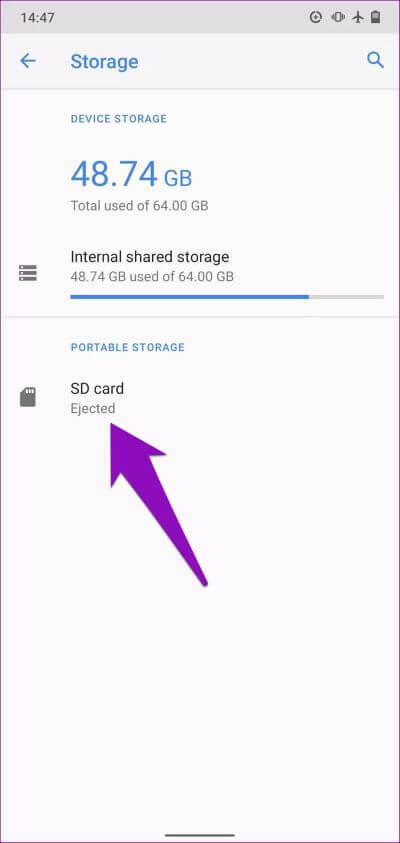
플레이 스토어 수정
위의 사항 외에도 장치 운영 체제가 최신인지 확인해야 합니다. Google Play 스토어 및 Google Play 서비스를 수동으로 업데이트하면 오류 코드 910을 수정하는 데 도움이 될 수 있습니다.